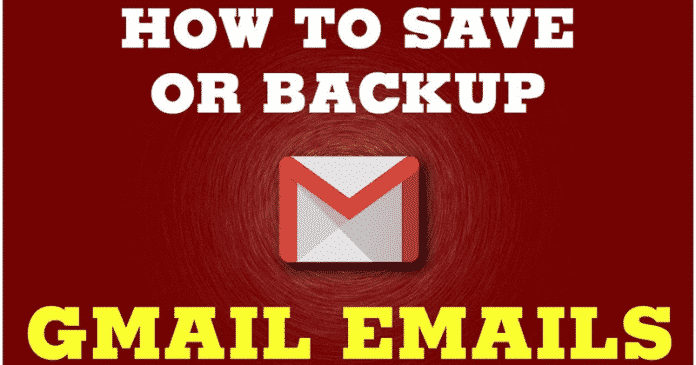A legtöbb okosóra márka funkciókkal tölti fel eszközét. Másrészt az Apple úgy döntött, hogy megtartja a minimális, de hasznos funkciókat. Az egyik az Apple Watch Kisegítő lehetőségek parancsikonja. A watchOS 9-el az Apple néhány új funkciót vezetett be az ősrégi Accessibility Shortcutba.
Az akadálymentesítés hasznos funkció, amely javíthatja a felhasználók életmódját. Az Apple Watch Digital Crown gombjának háromszori megnyomásával aktiválható. Kíváncsi vagy, hogyan kapcsold be és használd a Kisegítő lehetőségek parancsikont? Biztosítottunk benneteket. Íme egy útmutató az Apple Watches Kisegítő lehetőségek parancsikon új funkcióinak használatához.
- A Kisegítő lehetőségek parancsikon beállítása az Apple Watchon és az iPhone-on
- Milyen funkciókat érhet el az Apple Watch Kisegítő lehetőségek parancsikonjával?
A Kisegítő lehetőségek parancsikon beállítása az Apple Watchon és az iPhone-on
Engedélyezheti és beállíthatja a Kisegítő lehetőségek parancsikont az Apple Watchon és az Apple Watch alkalmazáson keresztül iPhone-ján; Itt van, hogyan:
Engedélyezés az Apple Watchon keresztül
- Nyissa meg a Beállítások alkalmazást.
- Görgessen le, és koppintson a Kisegítő lehetőségek elemre.
- Most görgessen le, és érintse meg a Kisegítő lehetőségek parancsikont.
- Érintse meg a kívánt kisegítő lehetőségeket az aktiváláshoz (több lehetőséget is kiválaszthat).
Megjegyzés: Egy pipa jelet fog látni mellette. - A kikapcsolásához egyszerűen törölje a jelölést ugyanabból a menüből.
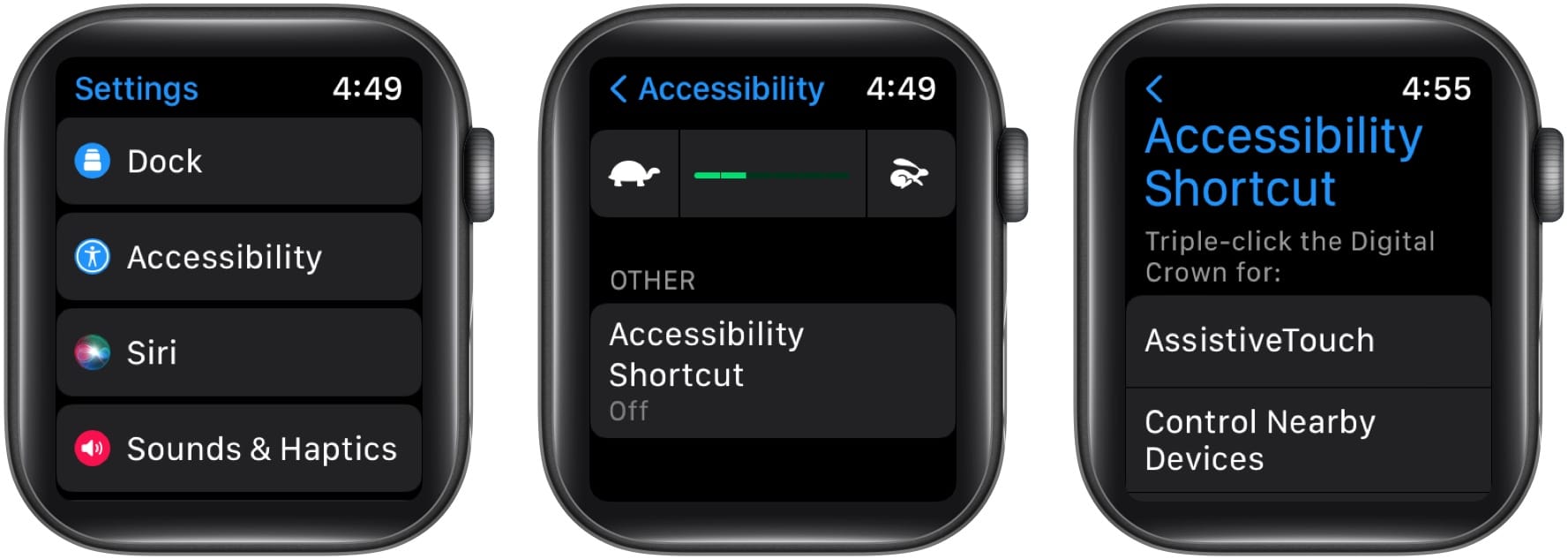
Kapcsolja be az iPhone készülékről
- Nyissa meg a Watch alkalmazást.
- Lépjen a My Watch fülre.
- Görgessen le a Kisegítő lehetőségek részhez, és koppintson rá.
- Továbbá görgessen le, és érintse meg a Kisegítő lehetőségek parancsikont.
- Jelölje be a kisegítő lehetőségek bármelyikét az aktiváláshoz.
- A letiltásához érintse meg a gombot, hogy törölje a jelölést az opcióból.
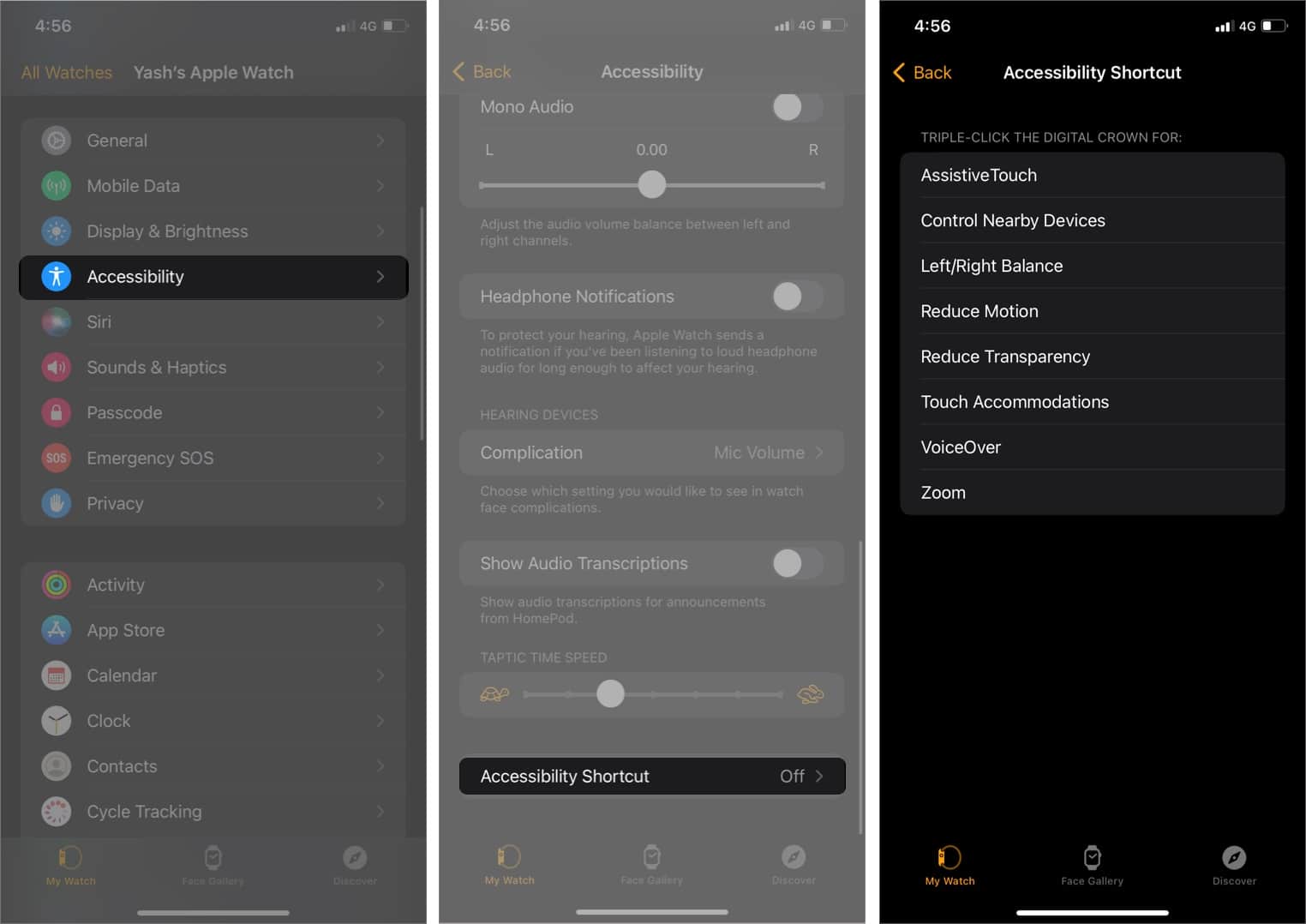
Aktiválja a Kisegítő lehetőségek parancsikont az Apple Watchon
Miután engedélyezte a kívánt Kisegítő lehetőségek parancsikont az óráján,
- Indítsa el a Digital Crown háromszori folyamatos megnyomásával.
- Ha több lehetőséget választott, válassza ki az engedélyezni kívánt funkciót, és koppintson a Kész gombra.
- A kikapcsolásához koppintson gyorsan háromszor a koronára az Apple Watchon, vagy kapcsolja ki az opciót.
Kövesse ugyanezeket a lépéseket az Apple Watch Ultra Kisegítő lehetőségek parancsikonjának beállításához és használatához.
Milyen funkciókat érhet el az Apple Watch Kisegítő lehetőségek parancsikonjával?
1. AssistiveTouch
Az AssistiveTouch segít az Apple Watch használatában, ha nehézségei vannak a képernyő megérintésével vagy a gombok megnyomásával. Az Apple Watch beépített érzékelői segíthetnek a hívások fogadásában, a képernyőn megjelenő mutató vezérlésében és a műveletek menüjének elindításában – mindezt kézmozdulatokkal.
Ha mélyreható ismereteket szeretne szerezni a funkcióról és az általa támogatott kézmozdulatokról, tekintse meg az Apple Watchon található AssistiveTouch útmutatónkat.
2. A közeli eszközök vezérlése
Figyelemre méltó, hogy ezzel a funkcióval elérheti és vezérelheti közeli párosított eszközét vagy iPadjét az Apple Watch segítségével. Segít a különböző képességekkel rendelkező felhasználóknak elérni iPhone és iPad készülékeiket Apple órájukon keresztül. Lehetővé teszi olyan vezérlők elérését, mint a Kezdőlap gomb, Alkalmazásváltó, Értesítési Központ, Vezérlőközpont, Siri és Opciók (beleértve a médialejátszás vezérlőit és a testreszabható kézmozdulatokat).
Ezenkívül, ha a VoiceOver is engedélyezve van ezzel a funkcióval együtt az Apple Watchon, a VoiceOver automatikusan engedélyezve lesz az iPhone és iPad készülékeken. Lehetővé teszi az eszköz kezelését VoiceOver kézmozdulatokkal. Hasonlóképpen, ha engedélyezi a Kapcsolóvezérlést, az óra megjeleníti a Switch Control gombokat (Move, Next és Select gombok stb.).
3. Bal/Jobb egyensúly
Ez az opció azoknak szól, akiknek az egyik fülükben hallási nehézségei vannak. Ez a parancsikon kiegyenlítheti a fejhallgató, az AirPods stb. egyik oldalának érzékenységét. A monó hang- és egyensúlybeállítások módosításához:
- Nyissa meg az Apple Watch Beállítások alkalmazását.
- Érintse meg a Kisegítő lehetőségek → Hallás lehetőséget.
- A sztereó és monó hang közötti váltáshoz kapcsolja be/ki a Mono Audio funkciót.
- A hangegyensúly beállításához érintse meg a Mono Audio alatti L vagy R gombot.

Alternatív megoldásként elindíthatja az Apple Watch alkalmazást az iPhone-on, érintse meg a My Watch lehetőséget → érintse meg a Kisegítő lehetőségek → a Mono Audio be-/kikapcsolását, vagy állítsa be a hangegyensúlyt.
4. Mozgás csökkentése
Ezt a funkciót Önnek fejlesztették ki, ha érzékeny a mozgási hatásokra, a gyorsan változó grafikákra vagy a képernyő mozgására. A Mozgás csökkentése beállítás korlátozza a kezdőképernyőn látható mozgást, valamint az alkalmazások megnyitását és bezárását. Ezenkívül segít megőrizni az akkumulátor élettartamát.

5. Csökkentse az átlátszóságot
Ez a parancsikon csökkenti a hátterek és egyes animációk átlátszóságát, ezáltal növeli a kontrasztot a szöveg és a háttér között, és javítja a látássérült felhasználók látványát. Ahogy az várható volt, ez az Apple Watch akkumulátorának élettartamát is megtakarítja.
6. Érintse meg a Szálláshelyek elemet
Aktiválás Érintse meg a Szállások lehetőséget lehetővé teszi annak kezelését és vezérlését, hogy az óra képernyője hogyan reagál az érintésekre, csúsztatásokra és egyéb gesztusokra. Beállíthatja az Apple Watch módját
- Reagáljon bizonyos időtartamú érintésekre
- Csúsztatási mozdulatok végrehajtása
- Hagyja figyelmen kívül a többszöri érintést
- Válaszoljon az első vagy utolsó helyre, ahol megérinti
7. VoiceOver
A beépített képernyőolvasó segítségével meghallgathatja, mi történik az Apple Watch képernyőjén. Minden érintéses bemenetet bejelent a kijelzőn. A VoiceOver aktiválásakor a beépített képernyőolvasó hangosan megmondja, mi történik a képernyőn. Például, ha az ujját egy alkalmazás fölé helyezi, akkor kimondja az alkalmazás nevét.
8. Nagyítás
Nagyítson fel dolgokat az óráján a jobb láthatóság érdekében. Segít a láthatósági problémákkal küzdő felhasználóknak a nagyításban, és jobb módon láthatja, mi történik az Apple Watchon. A nagyításhoz koppintson duplán két ujjal. Ismételje meg ugyanezt a kicsinyítéshez.
Következtetés
Remélem, ez segített jobban megérteni a Kisegítő lehetőségek billentyűparancsait. Míg a VoiceOver, a Zoom, az AssistiveTouch vagy a Touch Accommodations a watchOS 8 részét képezte, a többiek a watchOS 9-hez csatlakoztak. Próbáltad már az Apple Watch kisegítő funkcióit? Ha igen, ossza meg velem tapasztalatait a megjegyzésekben.
Olvass tovább:
- Apple Watch GPS vs. Cellular: Mi a jobb az Ön számára?
- Az alacsony fogyasztású mód használata az Apple Watchon
- A legjobb képernyővédő fólia Apple Watch Ultra-hoz